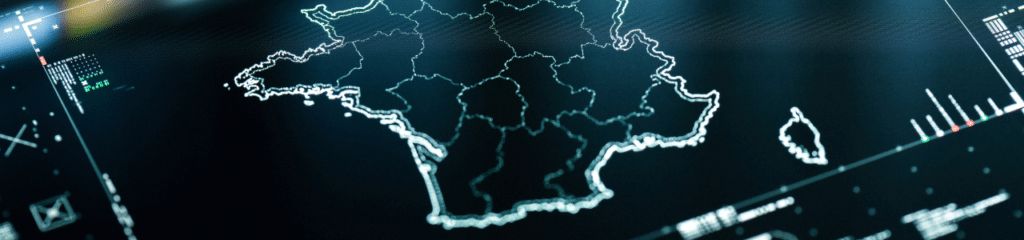
Importar datos geográficos y edificios en SketchUp con Scan Essentials puede mejorar significativamente la precisión de tus proyectos de modelado 3D. Gracias a esta extensión, integrar datos LiDAR directamente en tu modelo se vuelve un proceso sencillo.
SketchUp es una herramienta clave en arquitectura y modelado 3D, ofreciendo gran flexibilidad para crear modelos realistas. Con Scan Essentials, puedes importar levantamientos topográficos y nubes de puntos, lo que te permite trabajar con datos geoespaciales precisos y ahorrar tiempo. En este artículo, descubre cómo usar Scan Essentials para importar un edificio en SketchUp y optimizar tus proyectos.
Encontrar la cuadrícula IGN (Geoportal) para tu proyecto
¿Por qué encontrar una cuadrícula IGN?
Los datos geográficos del IGN son esenciales para garantizar modelos realistas y correctamente posicionados en SketchUp. Proporcionan información topográfica precisa, como altitud, edificios y carreteras, permitiendo la creación de modelos 3D fieles a la realidad.
¿Cómo acceder al Geoportal del IGN?
Visita el sitio web oficial del Geoportal del IGN. Esta plataforma ofrece acceso gratuito a mapas y datos geográficos detallados de Francia. Usa la barra de búsqueda o las herramientas de navegación para localizar la zona de tu proyecto.
Descargar la cuadrícula IGN
Una vez seleccionada tu zona, puedes descargar la cuadrícula IGN correspondiente. Los formatos más comunes son .tif (imagen ráster) y .geojson (datos vectoriales). Estos formatos son compatibles con SketchUp y pueden utilizarse con la extensión Scan Essentials para importar los datos a tu proyecto. Haz clic en la opción de descarga y elige el formato adecuado según tu necesidad.
Crear una malla de puntos con Scan Essentials
¿Por qué crear una malla de puntos?
La malla de puntos es fundamental para transformar una nube de puntos LiDAR en un modelo 3D utilizable. Representa las estructuras geométricas del edificio, lo que facilita la integración de los datos geoespaciales en SketchUp y proporciona una representación precisa de los elementos del proyecto.
Importar la nube de puntos en SketchUp
Para importar la nube de puntos en SketchUp con Scan Essentials:
- Abre SketchUp y la extensión Scan Essentials.
- Haz clic en la opción de importación y selecciona tu archivo de nube de puntos (.las, .laz, .xyz).
- Ajusta el tamaño y la resolución para que coincidan con las dimensiones reales de tu proyecto.
- No olvides escalar la nube de puntos con la herramienta de escala de SketchUp para adaptarla a tu modelo.
Generar la malla de puntos
Una vez importada la nube de puntos, genera la malla activando la opción «Generar malla» en Scan Essentials. La malla se forma automáticamente al conectar los puntos y crear una estructura sólida.
Para refinar la malla, límpiela eliminando los puntos innecesarios y simplificada para mejorar el rendimiento y facilitar su integración en SketchUp. Esto garantizará un modelo más ligero y fluido para el resto del proyecto.
Para obtener más información sobre las nubes de puntos, descubre nuestro canal en YouTube. Y para un uso profesional de SketchUp, participa en nuestras formaciones.

